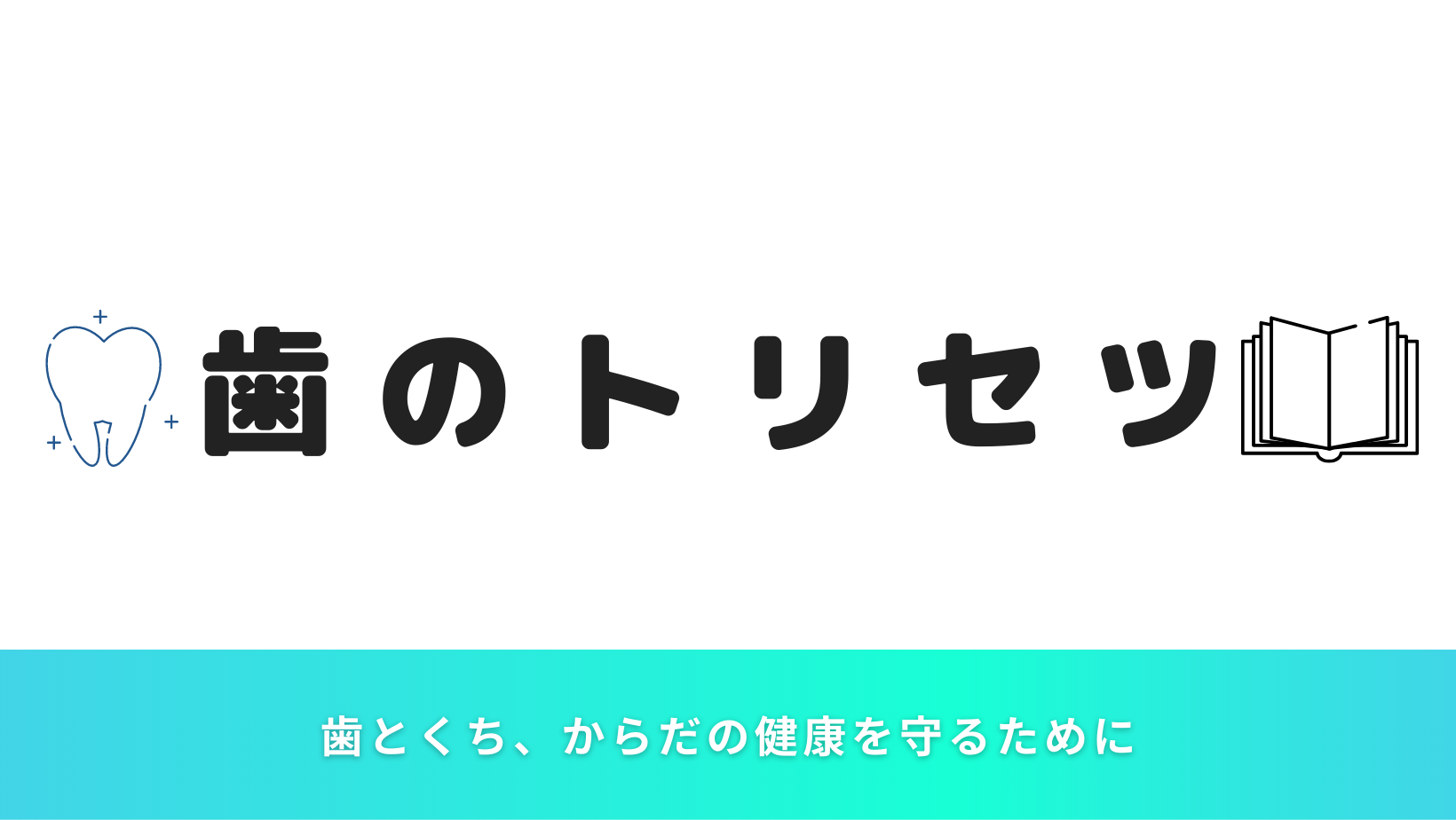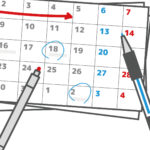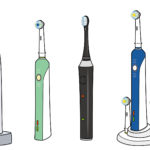こんにちは!
今日は「情報カード」を使ったアイデア出しをやり始めてみたというお話です.
2018年8月発売から2ヶ月弱で累計14万部を突破し,今もっとも売れているビジネス書 樺沢紫苑先生著『学びを結果に変える アウトプット大全』で紹介されている方法です.
コンテンツ
情報カードはどんなもの?
シンプルな長方形の紙です.
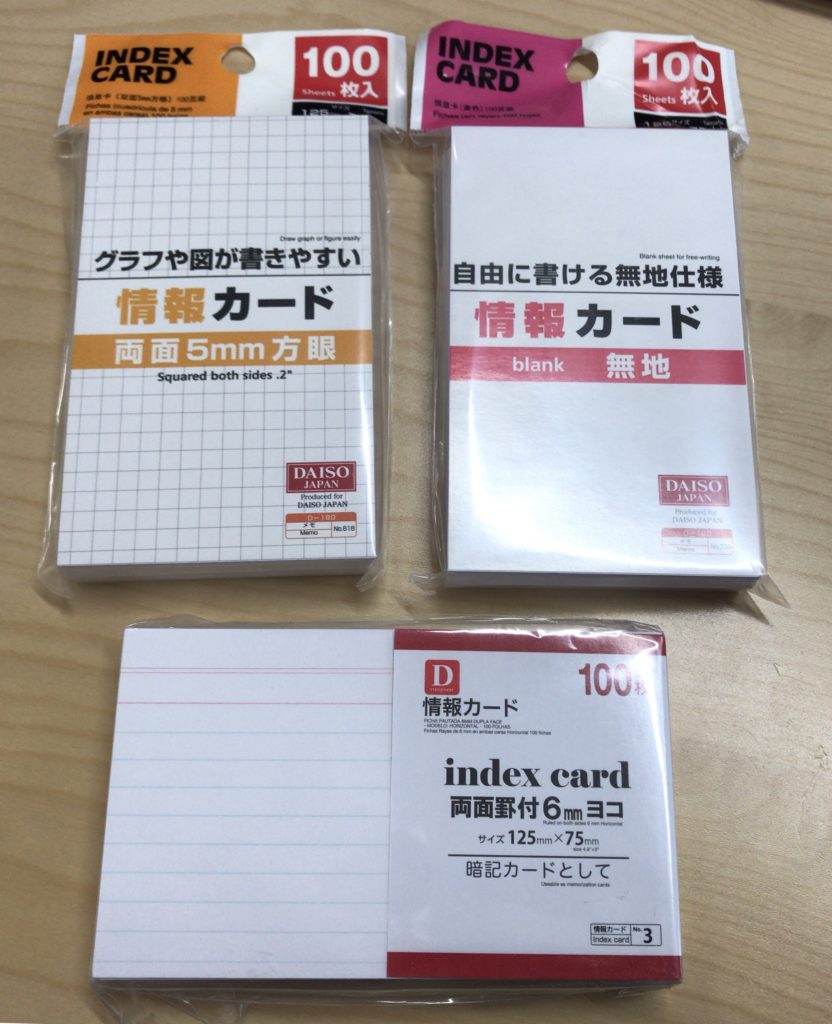
罫線入り,無地,方眼など種類があります.好みに応じて使い分ければOK.
サイズは125mm x 75mmの大きさが使いやすいようです.
実際にやってみると〜
11月24日(土)に講演会をやることになり,それに向けて情報カードを使ったアイデア出しにトライしてみました.
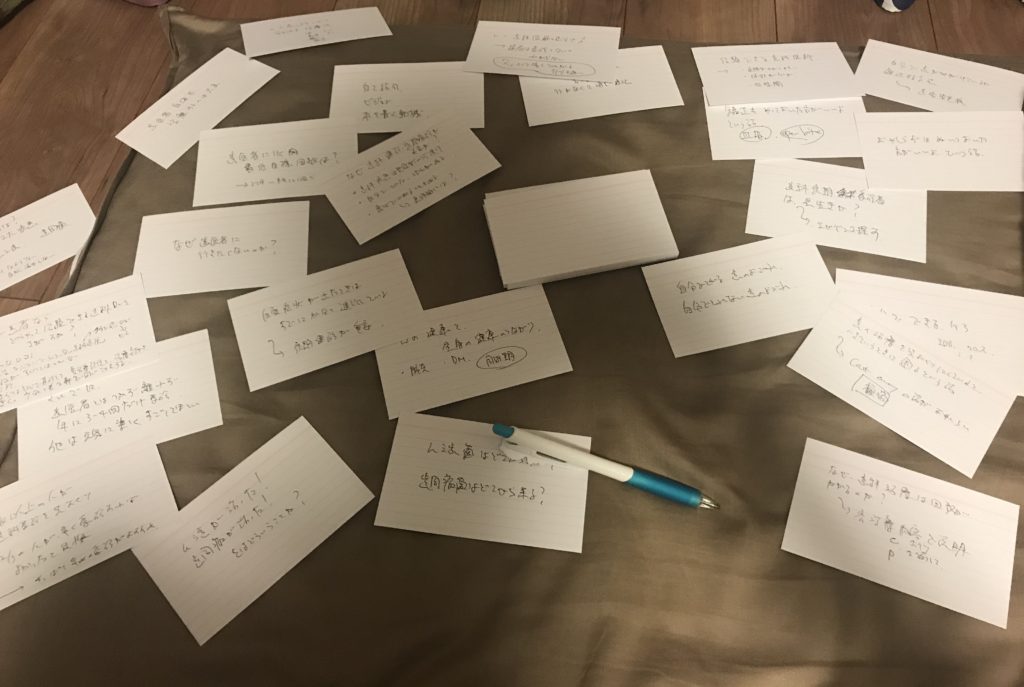
やってみてわかりましたが〜確かに30枚くらい書いたところで一つの壁があります.
100枚書き上げると出し切った感があるとのことなので,これから30枚から分岐させたり,さらに思いついたものを追加したりしながら100枚を目指します.
情報カードでアイデア出しした後の流れ
情報カードに書き出したあとのプレゼンテーション用スライド作成の流れをざっくり説明します.
・カードをカテゴリー別に分類する.分類が済んだら写真にとって記録.納得するまでこれを繰り返す.
・マイクロソフトWordの「アウトライン」で本の目次のようにまとめる.
・そのWordのファイルをマイクロソフトPowerPointに取り込んでスライド作成開始
以上の流れで進めるとしっかりした構成のプレゼンテーションの準備が効率よくできます.
なお,Wordのアウトライン→PowerPointへの流れは以前の記事を参考にされてください.
↓
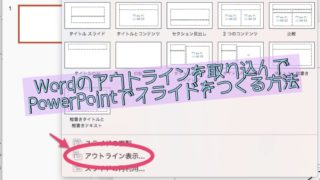
情報カードの手に入れ方
ダイソーでは100枚入り100円で手に入れることができます.

↑これくらい品ぞろえが良いダイソーさんは珍しいですけど,見つけたらラッキーです!
お近くにお店がない方は,
Amazonでも手に入れられます。ただし1000枚単位なので注意。
↓
ダイソーWEB注文も利用できますが,なんと最少オーダー500個からなので,かなりのリピーターでなければ使いづらそう.
ひとまず,ちょっと小さくなってしまうけど,A4コピー用紙を8つ折りにして自作して試してみるというのが一番手軽かもです.
それではまた!

【参考図書】